计算机原理教案
计算机原理教案分享。
作为一位无私奉献的人民教师,可能需要进行教案编写工作,借助教案可以更好地组织教学活动。那要怎么写好教案呢?以下是小编帮大家整理的计算机教案14篇,希望对大家有所帮助。
计算机原理教案 篇1
教学重点:计算机的启动和关闭
WINXP桌面简介
鼠标的操作
教学过程:
复习旧知:(略)
引入新知:
从这一节课起,我们开始上机操作,而上机操作的第一个环节,就是要学会怎样正确的开机和关机。
讲授新知:
板书:一、启动计算机系统
讲解:
学校机房是一个无盘局域网,学生使用的是无盘工作站,它必须依托服务器才能工作,因此,工作站加电启动前需要确认服务器已经开机并就绪。
开机操作如下:①、首先打开市电电源的开关,如接线板上的开关;②、再打开显示器的电源开关;③、最后打开主机上的电源开关。这种直接开电源开关的启动方法称为“冷启动”。
工作站开机后要经过三个步骤才可完成它的启动过程,一是自检过程,用以检查自身是否处在正常状态;二是登录服务器,下载WINXP启动文件;三是导入WINXP系统。
当我们在操作中遇到了异常现象而不能正常退出,出现所谓“死机”状态时,键盘、鼠标、桌面长时间无法操作,就需要重新启动,这种启动称为“热启动”,方法之一是同时按住Ctrl键、Alt键和Del键,这种方法适用于WINXP系统尚未完全崩溃、“一息尚存”的情况;方法之二是按一下主机前面板上的Reset键,这种方法适用于WINXP系统完全崩溃的情况,一般先用方法一,如不起作用即可用方法二。
板书:正常情况下:冷启动―――按Power键
死机状态下:热启动―――按Ctrl+Alt+Del键或Reset键
板书:二、关闭计算机系统
讲解:
关闭计算机,必须是先退出WINXP,然后再关显示器电源,不可直接关闭主机电源。
退出WINXP的方法是:①、用鼠标点击一下“开始”按钮,在弹出的菜单中,用鼠标点击一下“关闭系统”,出现一个“关闭Windows”对话框;②、选择“关闭计算机”,并按“是”按钮,电脑自动关闭。
应当注意,不可关闭计算机后立刻又启动,至少应该等待一分钟,以免因等待时间太短,烧坏主机。
板书:三、WINXP桌面简介
讲解:
启动WINXP后,屏幕上显示的图形叫做Windows桌面,学校工作站所使用的是网吧管理系统模拟Windows桌面。
桌面主要由图标和任务栏两大部分组成。
板书:1、图标
讲解:
当我们使用某一个应用程序或WINXP自带程序时,桌面上就有一个矩形区域作为我们的工作区,我们称之为“窗口”,当不使用时,有的窗口消失,有的窗口收缩并放在桌面上,这些收缩后用来表示该窗口的小图像称为“图标”,包括“我的电脑”、“我的文档”、“回收站”等系统图标和应用程序图标,后者是应用程序在桌面上的快捷方式(左下角有一个小箭头)。
板书:2、任务栏
讲解:
任务栏位于桌面最下面的.一行,由开始按钮、工具按钮、窗口按钮和状态设置按钮等组成。
通过“开始”按钮可以打开“开始”菜单,从而可以完成启动应用程序、打开文档、修改桌面和进行系统设置、寻求帮助等操作。
工具按钮是些经常使用的功能操作,学校工作站桌面已屏蔽。
窗口按钮用来表示已经打开的窗口,包括被最小化或隐藏在其他窗口下的窗口,通过窗口按钮可以很方便地在不同窗口之间进行切换。每打开一个应用程序,即有一个相应的窗口在桌面,并有一个相应的窗口按钮,因此,在同时执行多个任务时,可以通过观察窗口按钮来看是否关闭了某个应用程序。
状态设置按钮有输入法状态、时钟等,可以在此选择需要的输入法。
板书:四、鼠标的操作
讲解:
鼠标的基本握法是:右手手掌压在桌子面上并稍微接触到鼠标的后半部,右手拇指在左、无名指和小指在右,轻握住鼠标,食指和中指分别轻放在左右两键上,以自感舒适为宜。移动鼠标时,手腕摆动,手掌在桌子面上保持不动。
鼠标的基本操作有:移动、单击、双击、右击、拖动。
板书:1、基本操作:移动、单击、双击、右击、拖动。
讲解:
“移动”是指握住鼠标在鼠标垫上来回移动,屏幕上的鼠标指针随之移动;
“单击”是指按一下鼠标左键;(注意:“按”是指手指轻按键后立即松开的过程)
“双击”是指连续快速地按两下鼠标左键;
“右击”是指按一下鼠标右键;
“拖动”是指按住鼠标左键不松手,并同时移动鼠标。
板书:2、指针形状
讲解:
WINXP桌面上的鼠标指针用来标识鼠标的位置及其移动。不同的操作状态下指针形状不同,常见的有:
①、箭头指针,表明处于预备状态,等待任何操作;
②、沙漏指针,表明正在执行任务,任何操作无效;
③、插入指针,表明处于输入状态,等待输入文字;
课程小结:(略)
课后小计:
组长意见:
计算机原理教案 篇2
教材分析:
本课主要是让学生了解计算机病毒的危害性,知道它的产生及传播途径,正确对待计算机病毒,了解计算机杀毒软件,学会自我保护的方法。通过学习,要加强学生的计算机信息安全和软件保护意识
教学目标:
知识目标:
1.什么是计算机病毒?
2. 计算机病毒的产生、传播过程。
3. 如何预防计算机病毒?
技能目标:
1. 学会使用杀毒软件。
2. 学会预防计算机病毒的方法(杀毒、使用正版、安装软件、备份等)。
情感目标:
通过学习,学生能自觉遵守计算机信息安全和软件保护等条例。
教学重难点:
教学重点:
1. 什么是计算机病毒?
2. 计算机病毒的产生、传播过程。
3. 如何预防计算机病毒。
4. 计算机信息安全和软件保护的学习。
教学难点:
1.认识计算机病毒。
※2. 正确使用杀毒软件。
3. 如何加强学生的计算机信息安全和软件保护的意识。
课前准备:windows xp系统、杀毒软件。
教学设备:机房
教学课时:1课时
教学过程:
教师活动
1、同学们平时在使用电脑的过程中是否遇到过病毒?
2、这节课我们就来学习关于病毒的一些知识,首先来看一则flash
(播放flash:小胖vs电脑病毒)
1、 看了这则flash,大家有什么想法?
2、 flash中的小胖是怎么对待电脑病毒的?
3、 我们同学在使用电脑过程中,如果遇上病毒了是怎么解决的`呢?
4、 看来同学们家里都很有钱,电脑中病毒了换一台就好了,你们的方法都是正确的,但是也是不可取的,下面让同学们从书上、网上以及老师放在你们桌面上的资料里了解一下病毒,在看资料的同时找出下面四个问题的答案:
(1) 什么是电脑病毒
(2) 病毒的特征
(3) 病毒的传播方式
(4) 怎么预防病毒
5、 学生回答
6、 计算机病毒知识竞答
7、 小结:flash电脑病毒的自白
8、 看了病毒的自述,我们知道,其实计算机病毒并不可怕,大家回去可以为你的电脑做一次全身检查。
问题答案:
(1)指编制者在计算机程序中插入的破坏计算机功能或者数据,影响计算机使用并且能够自我复制的一组计算机指令或者程序代码。
(2)传染性、寄生性、隐蔽性、触发性、破坏性
(3)网络,u盘,光盘
(4)防火墙
课堂点评
学生积极性很高
回答比较积极
课堂活跃
计算机原理教案 篇3
教材分析
《用计算机画图》是第一单元第二课的内容,用计算机画画是小学生非常感兴趣的一个内容,学生学习兴趣和,积极性都很高。此课是学生在掌握了计算机的初步知识和基本操作后的进一步学习。图像是一种重要的信息载体,通过“画图”的学习,让学生掌握绘制图形的基本方法和简单的图形处理功能,并利用这功能创作一些图画,进而增强学生的审美观念,提高学生的信息素养。本节课主要从以下几个方面来讲述。
1、画图程序的启动退出及画图窗口的基本组成;
2、掌握直线工具的使用方法;
3、把自己画的画保存起来。
学情分析
学生在学习本节内容前,已经掌握了计算机的一些基础知识,对windows的窗口组成和窗口操作有一定基础。本节课对于学来说,难度不大。
教学目标
1、认知目标
认识“画图”窗口的基本组成。
认识“画图”窗口中的工具箱及颜色盒。
2、知识技能
学会启动和退出“画图”程序。
利用“直线”工具绘制图形。
能够把画好的图形保存到默认的“我的文档”文件中。
3、情感目标
通过用“画图”程序画简单的图形并保存起来,激发学生用计算机画画的兴趣和创作激情。培养学生的审美观念,提高学生的信息素养。
教学重点和难点
教学重点
1、如何启动“画图”。
2、“画图”窗口的基本组成。
教学难点
1、直线工具的使用方法。
2、把自己的作品保存起来。
教学过程
一、内容回顾(3分钟)
在上一节课中,我们初步了解了计算机求知计划课程的特点以及课程的三项目标(技术素养目标、批判性思维目标和团队合作能力目标)。通过结识同伴的活动,认识了许多新伙伴。进行了网络的探索活动,知道了如何在众多信息中寻找所需要信息的方法。了解了计算机求知计划课程中社区的含义以及同学们在协商的基础上,共同制订了计算机求知计划课程的学习守则。好,从今天开始,我们将使用计算机及相关的软件来完成几个画图活动。
二、画图概述
1、导入新课(2分钟)
涂鸦是人的天性,我们回想一下,当我们第一次拿到笔和纸,首先做的就是乱涂乱画,在受到父母亲要节约用纸和笔的告诫后,我们就希望纸和笔是可以重复使用的梦想。
自从诞生了计算机,我们小时候的梦想就能得以实现。随着计算机技术的飞速发展,画图软件也越来越多,有通用的,也有专业的,它不仅可以让我们画画,还可以帮助我们对图片进行加工处理。计算机求知计划所使用的画图软件是操作系统自带的,在操作系统的附件中可以很方便的打开它。
2、探索新知(10分钟)
下面就让我们来了解一下这个画图软件的神奇功能吧!请打开计算机,并将操作系统自带的画图软件(开始—程序—附件—画图)打开。在画图软件中,和同伴一起完成如下操作:
(1)用鼠标左键单击铅笔图标:
(2)把光标移到“绘图区”,这时鼠标变成铅笔形状:
(3)按住鼠标左键不放,拖动鼠标,画出小山和小河;
3、共同分享(3分钟)
在全班范围内分享你和同伴共同完成的`作品。
三、技能手册(5分钟)
计算机求知计划提供了4本技能手册,分别是:图形、文字、字处理和多媒体。它按照字典一样编排,供人们在遇到问题时进行查阅。
使用举例(了解画图软件中画曲线的操作):
1.打开图形模块的技能手册,翻到目录页。
2.通过查阅得知“画曲线”在“图形技能2”中的2.3,在技能手册的第4页。
3.翻到第4页就能看到“画曲线”的操作步骤了。
4.根据操作步骤完成画曲线的操作。
练习:通过技能手册掌握调节画布尺寸大小的操作。
四、画图活动
(一)、在今天的课程中,我们同学之间将完成下面的两个活动中的其中一个:
1、自制一张邮票
2、画一只大熊猫
(二)、和你的合作伙伴商量一下,决定完成哪一个活动。(3分钟)
1、制定计划
(1)讨论其中所要注意的问题
(2)设计草图(在得到老师的确认后方可上机操作)
2、动手制作
(1)需要使用的基本技能:
a) 得到一个空白的画布
b) 调整画布的大小
c) 能够使用撤销命令
d) 放大图片
e) 使用文本框添加文字
f) 保存作品
(2)需要使用的拓展技能:
a) 使用橡皮擦除部分图形
b) 选中、复制和粘贴图形
3、认真检查。
计算机原理教案 篇4
教学目标:
知识与技能:
1、通过学生让学生知道计算机有哪些神奇的功能、计算机的发展。并认识各种类型的计算机。
2、让学生了解计算机和人类的关系又是怎么样的呢?
情感态度与价值观:培养学生信息技术学习兴趣,在教学过程中让学生塑造一个良好的信息技术素养。做一个新时代的合格信息技术公民。
过程与方法:
在本节课教学过程中,采用教师分析讲解,图片展示等方式来开展教学
教学重点:
从生活中了解计算机的功能,让学生明白,学习和实际生活是分不开的。
教学难点:
学生信息技术学习兴趣的培养。
教学课时:
一课时
教学媒介:
计算机多媒体教室
教学过程:
一、导入:
上节课我们初步了解了计算机,这节课我们来学习计算机有什么神奇功能呢。
二、新授:
1、计算机机的神奇功能
让学生说说计算机在生活中能做些什么?
师总结:计算机能进行科学计算、气象预测、实验模拟、辅助设计等等。
主要列举在学校里计算机可以帮助老师教学、也可以帮助学生学习等事例。
2、各种各样的计算机
计算机有哪么多功能,它的发展是不容忽视的,让学生通过资料了解计算机的发展历史,并说说现在的现在计算机和以后计算机的'发展。让学生发表言论。
3、计算机与人类的关系。
4、爱护我们的计算机。
计算机是人类智慧的结晶,是高科技产品,是对我们学习和工作有很大帮助的工具,因此在使用计算机时要做到爱护。关于怎么爱护,请学生自己说说,师在根据书的的爱护知识进行总结,最后通过练习想一想来进一步巩固学生的意识。
通过知识的传授,让学生养成爱护公物的好习惯。
三、总结
通过对本单元的学习,我们认识和了解了以下的知识:
1、知道了什么是计算机及计算机与信息的关系。
2、了解了计算机的神奇功能和发展历程。
3、认识了各种各样的计算机。
4、了解了计算机与人类的关系。
5、知道了怎样爱护计算机。
计算机原理教案 篇5
一、教材分析
本课选自西安交通大学出版社《信息技术》七年级(上)第二单元第一节。本课理论部分过多,包括计算机的工作原理以及硬件组成两部分内容,旨在引导学生了解计算机工作原理以及计算机硬件组成结构,使学生更加深刻的认识计算机。
二、学情分析
七年级学生都使用过电脑,但是真正打开计算机看过内部构造的学生却很少,因此有必要在理论课的基础上,让他们知道并见识主机箱内部构造,了解各部分硬件的名称以及作用。
三、教学目标
1.知识与技能
了解计算机的基本工作原理和硬件组成。
2.过程与方法
通过让学生动手主动参与实践(观察拆开的计算机)的过程,进一步感性地认识计算机硬件和结构,掌握学习方法。
3、情感态度与价值观
通过活动培养学生的小组合作意识、竞争意识,增强小组的集体荣誉感和凝聚力。
四、教学重点难点
重点:硬件系统的组成及硬件功能。
难点:计算机主要硬件的`技术指标。
五、教学准备
1. 准备好多媒体课件,保证机房教学软件运转正常。
2. 每个小组准备一台拆开的主机箱。
3. 准备学生自主学习资料包。
六、教法和学法
讲解法、实验法、自主学习法。
七、教学环节
1.课时安排
1课时
2.教学过程
教师活动学生活动设计意图
创设情境导入新课
(3分钟)开题:通过视频“未来计算机”
我们怎么得出“电脑”的答案?引出我们大脑的思维过程
图片展示大脑思维过程:
请学生描述人脑的思考过程。
猜谜语
思考大脑思维过程:
眼睛耳朵接收到问题,大脑思考,接着通过嘴巴说出答案
谜语入门,快速直接。
计算机的基本工作原理
(3分钟)
分组自主学习计算机硬件
(15分钟)
提问:我们的计算机是怎样工作的呢?和我们人类的思考过程有没有共同点呢?
计算机正是模仿人脑进行工作的,其部件如输入设备、中央处理器、输出设备等分别与人脑的各种功能器官对应,从而完成信息的输入、处理、输出等,计算机也因此被称作“电脑”。
展示图片,教师讲解计算机工作过程。
带着问题来学习
问题:计算机各部分硬件功能及作用?
1、把学生分成10个小组,每个小组学习计算机硬件的一部分内容
2、学生打开学习资料包中“计算机硬件”PPT并分组学习。
3、提问各个小组学生并总结小组学习成果。
观察、思考
分析出计算机的工作过程可以用“输入、处理、输出”6个字来概括。
自主学习并聆听其他小组的学习成果,认真总结计算机的各部分硬件功能及作用
通过类比,让学生知道计算机的工作过程
通过自主学习让学生对计算机硬件进行整体认识
猜猜我是谁(活动)
1、让学生打开学习资料包中的“猜猜我是谁”文档,让学生分组讨论并猜出学习资料中描述的计算机硬件名称。
认真分析
总结分类通过活动让学生进一步掌握计算机各部分硬件及其特点。
分组识别硬件
1、 识别机箱中的CPU、电源、主板。
2、 识别机箱中的内存、硬盘。
3、 识别机箱中的声卡、显卡和网卡。
各组组员开始讨论,以上的任务要求,对机箱中的各个部件进行讨论研究。小组观看打开的电脑主机识别主机内硬件学生观看分析教师巡视指导。
游戏挑战(6分钟)打开学习资料包中“硬件匹配”和“硬件装机”Flash游戏并通过练习对本节课内容进行回顾并总结。完成练习并总结内容
运用所学知识进行挑战游戏。
计算机硬件归类划分(3分钟)
1、 对零散的计算机硬件进行系统分类。
2、 总结课堂内容,并提出指挥计算机硬件的运行是软件,引出下节课内容。认真听讲,总结课堂内容总结课堂知识并引出下节课内容。
计算机原理教案 篇6
教学目标:
1、学会本课的生字新词。
2、引导学生联系课文内容理解词语。
3、理清课文的脉络,整体感知课文的内容。
教学过程:
一、揭示课题。
1、导语:同学们,随着科学技术的不断发展,在我们的生活中又走进了一位新朋友。他简直是无所不能,既能给我们的生活增添无穷的乐趣,又能在我们的学习生活中给与莫大的帮助与支持。你们知道这位时代的骄子是什么吗?对!就是电子计算机。
2、板书课题:电子计算机与多媒体
3、同学们对电子计算机有哪些了解呢?今天我们共同学习课文《电子计算机与多媒体》,深入了解它们。
二、检查学生预习情况。
1、反馈生字词的预习情况。
具体要求:请一个学生或者小组汇报的形式,谈谈自学生字词的收获。
(1)自读课文,找出课文中的生字,说说应该注意什么?
多媒体:m6i
诞生:d4n
埃尼阿克:1i
嗅觉:xi)
(2)再次朗读课文,联系课文内容,结合字典中的解释,理解课文中词语的含义。
繁衍:逐渐增多或增广。
角色:本来比喻生活中某种类型的人物,课文中把电子计算机比作人,说明计算机已经成为人类社会中不可缺少的东西。
信息:在日常生活中,它可以理解为“音信,消息”;在科学研究中,它指的是用符号传送的内容,而这些内容是接收符号者事先不知道的。
传真:通过有线电或无线电装置把照片、图表、书信、文件等的真迹传送到远方的通讯方式。
信息高速公路:指电脑与电脑连接起来形成的电脑网络。
2、检查学生朗读课文的情况,指名分段朗读,集体纠正读音。
3、课前,同学们都阅读查找了有关电子计算机和多媒体的`有关资料。哪个同学愿意举例说一说电脑在生活中的用途呢?(组织学生交流搜集的有关资料。)
三、自学课文,初步了解课文的内容,理清课文的脉络。
1、自由读课文。思考:预习中向我们提出了哪些问题?你能试着在课文中找出相关的答案吗?(预习中给同学们提出了四个问题:什么是多媒体?多媒体与计算机有什么关系?课文向我们介绍了有关多媒体的哪些知识?你对电子计算机越来越“神”是怎样理解的?)
2、学生分小组讨论,试着解决问题。
(1)多媒体指的是能够传递信息的物体。
(2)目前,具有多媒体功能的电脑设备已经走入了寻常百姓家。人们可以使用它看电视、听广播、打电话、发传真、看vcd、听cd、唱卡拉ok……还可以在家中上网。
3、指导学生分段,归纳段意。
思考:默读课文,想想课文中哪几个自然段向我们介绍了“电子计算机与多媒体”的知识呢?
(课文的2——5自然段向我们介绍了多媒体与计算机的知识。)
追问:课文的一、六自然段分别向我们介绍了哪些知识?
(第一自然段简单地向我们介绍了计算机发展的历史进程以及重要的地位。第六自然段讲的是计算机的技术将会发展的非常迅速,而且会越来越“神”)
4、再次朗读课文,目的在于让学生进一步理清文章的层次。
四、作业
1、书写本课的生字新词。
2、查找有关计算机与多媒体的资料,为下节课的学习做准备。
第二课时
教学目标:
1、了解计算机与多媒体的简单知识以及二者之间的关系。
2、激发学生热爱科学、主动学习的兴趣。
3、学会运用举例说明的方法。
教学过程:
一、深入学习,理解课文的内容。
1、将学生分成学习小组,以小组为单位自学课文。把自己感兴趣的问题或者不懂的问题记录下来。
2、引导学生将各组提出的问题筛选、分类,归并成几个大的问题,请学生写在纸上,投影出示。
可能出现的问题:
(1)第一台电子计算机是怎样诞生的?
(2)人们为什么把电子计算机称为“电脑”?
(3)多媒体是怎么回事?有哪些功能?
(4)电脑与计算机有什么关系呢?
(5)计算机越来越神。她会神到什么程度呢?
3、选择自己感兴趣的问题,再次深入默读课文,进行独立思考。然后与组内的同学进行交流。
4、汇报解决以上的问题。
计算机原理教案 篇7
一、教学目标
1.了解计算机的发展简史。
2.了解计算机的硬件知识。
3.了解容量单位的换算关系。
4.了解常见外存储器的特点。
5.学会查看硬件的配置信息。
二、教学重点与难点
教学重点:了解计算机的硬件知识。
教学难点:容量单位的换算关系。
三、教学方法
观察体验学习、合作讨论学习、自主探究学习、启发引导学习。
四、教学准备:多媒体课件
五、课时:1课时
六、教学过程
1.新课导入
教师展示课件,展示现代各种各样第四代计算机。
老师引入:随着科技的发展和社会信息化程度的提高,计算机作为功能强大的信息处理工具,已经成为人们学习、工作、生活中不可缺少的一部分,在享受计算机带来方便的同时,人们却经常被各种各样的软件、硬件问题所困扰。那么你们了解计算机多少呢?
学生讨论交流,学生回答,师生互评。
2.新课讲授
教师展示课件,介绍计算机的发展史:
(1)第一台计算机是“埃尼阿克”(ENIAC),计算机之父:冯·诺依曼。
(2)第一代计算机:电子管计算机。
第二代计算机:晶体管计算机。
第三代计算机:中小规模集成电路计算机。
第四代计算机:大规模和超大规模集成电路计算机。
(3)第四代计算机特点。
体积小、重量轻、功耗少、功能强、成本低。
老师引入:今天我们和大家一起来认识计算机结构组成,进一步认识计算机,通过大家的共同努力,相信大家都会成为一位计算机小行家。观看介绍计算机硬件的录像,给学生以感性认识。
自主学习:学生结合所看录像,学习教材中计算机硬件知识。
教师提问:计算机硬件从外观和内部分别有哪些部件?
小组合作讨论探究。
学生回答:……
教师展示课件,总结:
外观上:机箱、显示器、键盘、鼠标、音箱。
内部构造:主板、CPU、电源、内存、显卡、硬盘、光驱、软驱、网卡等。
教师提问:看完这些硬件结构,那这些部件分别都起什么作用的呢?如果把计算机比如是一个人,那我们大家一起来看看各个部件都起到人的哪个器官的作用。
教师展示课件引导讲解。
CPU:犹如人的大脑,起运算和控制作用。
主板:它是计算机的血管和神经,有了它和CPU才能控制其他硬件。
显卡:相当于人的眼球,图像的形成由它完成。
声卡:它是计算机的声带,计算机能发出声音全靠它。
内存条:计算机的临时仓库,它是计算机的内存储器。
硬盘:犹如一个大仓库,它是计算机的外存储器,用于储存程序和数据。
显示器:相当于人的脸,大脑处理后的信息,往往通过人的'脸表现出来,它是计算机的输出设备。
音箱:是计算机的嘴,计算机由它发出声音,同样是计算机的输出设备。
键盘、鼠标:各种操作和命令由它输入计算机,它是计算机的输入设备。
打印机:相当于我们使用的笔,也是计算机的输出设备。
合作竞争学习:老师打开机箱,展现计算机实物部件,让学生结合所学知识进行知识抢答。
老师引入:在计算机硬件系统中,我们说内存是临时仓库,硬盘也是个大仓库,不管是内存储器还是外存储器(包括硬盘、软盘、光盘和U盘等),它们的容量大小是怎么衡量的呢?(展示课件)
(1)计算机处理信息的最小单位是比特,英文Bit,也就是一位二进制位(0或1)
最基本的容量单位是字节,英文Byte,缩写为B。
一个英文字符占1个字节,一个汉字占2个字节。
常见的容量单位有比特、字节、千字节(KB)、兆字节(MB)、吉字节(GB)。
(2)换算关系
1 Byte=8 bit 1KB=1 024 B 1 MB=1 024 KB 1 GB=1 024 MB
(3)查看存储器容量大小的方法:右击“我的电脑”,执行“属性”命令,在“系统属性”对话框中查看内存容量和CPU信息
双击“我的电脑”,单击盘符,在左边“详细信息”项中查看硬盘空间的使用情况。
小组合作讨论:讨论本节的“讨论学习”部分,完成教材中的表格。
七、板书设计
计算机存储的最小单位──二进制位(比特、bit或b)
计算机存储的基本单位── 字节(Byte或B)
8个位(比特)=1个字节
存储容量(文件大小)单位:B、KB、MB、GB
换算:1 KB=1 024 B 1 MB=1 024 KB 1 GB=1 024 MB
八、总结
这节课主要学习了计算机硬件知识,也认识了计算机的各个部件。通过学生亲身探讨,实物接触,让学生觉得计算机不再神秘。通过这节课的学习,也可以培养学生的自主学习能力、合作探究能力和信息处理能力。
九、巩固练习
你了解常用的外存储器么?你、同学、朋友、老师身边都有哪些外存储器呢?请你做个小小的调查,并完成下面的表格。
计算机原理教案 篇8
[课 题] 规范使用计算机
[教学目的与要求]
(1)了解有关计算机的法律和法规。
(2)认识病毒的危害性。
(3)养成良好使用计算机的习惯。
(4)学会调整系统日期和时间。
[课时安排]
1课时。
[教学重难点]
重点:计算机病毒的危害性;遵守道德规范。
[教学过程]
一、导入
同学们在使用计算机的过程中,有的同学认为计算机不是我家的,可以随便地删除修改文件,造成计算机无法正常的工作,更有甚者随意破坏计算机的鼠标器、键盘等硬件设备。今天我们大家就来学习如何规范地使用计算机。
二、新授
(板书:规范使用计算机)
1.了解有关计算机的法律和法规
请同学们以小组形式讨论以下问题:
(1)在计算机安全方面我国有哪些法律和法规?分别是怎样规定的?
(2)什么是知识产权?相关的知识产权法包括哪些?
学生带着以上问题以小组形式讨论。
学生汇报。不完整的,由其它小组来补充。
师小结:刚才同学们讨论地很好。在计算机安全方面我国制定了《中华人民共和国计算机信息系统安全保护条例》,知识产权定义中的智力成果,例如利用计算机编写的软件,设计的小创造小发明等,均属于知识产权。
2.遵守使用计算机的道德规范
师:俗话说:国有国法,家有家规。在使用计算机方面也有相应的道德规范。请同学自己读一读这部分内容。对照上面的规定,看看自己在使用计算机时,没有违返上述的规定。
学生阅读计算机道德规范。
检讨自己在使用计算机时不规范操作。
师:刚才这些都很好,都能勇敢地承认了自己的错误,知错就改,就是老师和同学喜爱的好学生。随着因特网的发展,许多同学在学校或在家里都可以在因特网上冲浪,可以利用网络查资料、聊天、发贴子等等。国家于xx年9月颁布的《互联网信息服务管理办法》对此有相应的规定。请同学齐读“读一读”中的内容。
学生读“读一读”
师:“计算机病毒”对同学们并不陌生吧,在报纸、杂志、电视都能听到见到这个词,似乎它无孔不入。
(板书:计算机病毒)
师:计算机病毒是能自我复制的一组计算机指令或者程序代码,破坏计算机功能或者毁坏数据。计算机病毒是人为设计的程序,它具有生物病毒类似的特点:潜伏性、隐藏性、传染性、破坏性等。
(板书:潜伏性 隐藏性 传染性 破坏性)
(师讲解)计算机被感染之后,有的病毒会立即发作,有的病毒要达到一定的条件才会发作。例如: cih病毒,它在每月的26日发作,每年的4月26日是它发作的高峰期,使许多的`计算机无法工作,有的甚至造到严重破坏,所有保存的数据均全部丢失,给计算机用户造成重大损害。我们平时用的磁盘都有可能携带计算机病毒,当你使用这些带有病毒的磁盘时,就会把病毒传播到另一个磁盘上。所以我们要增强“防病毒”意识,使用正版的杀毒软件,定期查杀磁盘中的病毒,并且随时升级查毒软件,使它的杀毒功能更加强大。
(演示)国内常用两个杀毒软件“kv300”、“瑞星”简介及使用方法……
三、小结
提问:
(1)计算机病毒会传染给人吗?
师:计算机病毒不会传染给人。
(2)你用过哪些杀毒软件?
学生列举。
(3)我们使用计算机应具有什么样的道德规范?
学生回答。
四、作业
用调整系统日期的方法,暂时“躲”过“cih”病毒。
计算机原理教案 篇9
一、教学目标
(1)学会使用”学打字”软件。
(2)能熟练地输入数字和字母。
(3)识记键位,争取实现”盲打”。
二、重点难点
(1)正确的指法、熟练地输入。
(2)速度、准确率、键位识记。
三、教学内容
1、打字要求
(1)键盘输入技能很重要,规范化地训练,正确操作姿势,要有刻苦性的训练,还要动脑筋去识记键位,体会键与键之间的位置关系。
(2)操作键盘时十指分工明确,击键动作轻、快、准。
(3)打字坐姿自然、舒适,眼睛平视显示器。
(4)学生机上在安装的”金山打字”软件上进行,通过使用”金山打字”软件,提高操作水平。
(6)练习以后可进行”初级测试”。特别注意,不能以单手、单指击键提高速度,是以指法为正确的前提进行。一人用一台计算机。
2、上机训练
(1)(教师演示)启动”金山打字”程序。
单击”开始”按钮,将指针依次指向”程序”选择”程序”就可以看到”金山打字”的图标了,单击”金山打字”命令,打开”金山打字”窗口。只要我们选择英文输入就可以进入”金山打字”软件的主画面(学生练习打开”金山打字”程序,进入主画面)。
(2)教师演示讲解”金山打字”软件的用法
进入”金山打字”的主画面后,使用光标移动键,就可以在左边的菜单上下移动,选择训练的项目,选中的按钮呈下凹状,按回车键,就可以开始打字练习了。
“金山打字”软件由易到难准备分别设计了”指法入门””字母键练习”””初级测试””中级测试”几种类型的练习,我们就按照这种顺序一步步的进行,很快我们就能比较熟练的使用键盘了。
3、初步识记几个字母键盘
(1)演示Backspace键(按一下Backspace我们会发现什么?)、CapsLock键(按一下Caps Lock键发现键盘的'右上方的”Caps Lock”指示灯亮了,键入的是大写字母)的用法。
(2)Enter键是重点,作用之一是换行,另一作用是执行键盘命令。
(3)Shift键既用于双字符键面的上档字符输入(按住换档键Shift不放,再击双字符键,然后松开Shift键。),又能与字母键配合,无论在英文输入状态下,还是中文输入状态下都可以方便地输入英文字母。
教师讲解
在计算机上操作
补充讲解内容
四、知识小结
今天我们学习了如何使用”学打字”软件,还进行了”字母键练习”。主要来练习指法,提高打字速度。
计算机原理教案 篇10
教学内容:
1、认识Powerpoint,掌握powerpoint的基本操作;
2、学会使用Powerpoint的应用设计模板和自动版式;
3、用Powerpoint做一张贺卡,写上心里话。
教学目的:
这节课通过“做贺卡”这个任务来使学生自主地学习Powerpoint制作基础,培养学生的互相热爱精神,增进同学之间的友谊。
教学重难点:
1、应用设计模板和自动版式的区别;
2、正确保存幻灯片文档。
课时安排:
2课时。
教学手段和要求:
利用投影仪将教学纲要以幻灯片的形式播放教学。
教学过程:
一、导入
同学们,你们收到过好朋友送的.贺卡吗?你有没有送给别人贺卡呢?一般在什么时候会收到别人的贺卡?
好朋友之间,亲戚之间为了表达友谊和亲情,常常会在生日、节日的时候互赠贺卡,我们今天就来做一张漂亮的贺卡。
二、新授
1、介绍做贺卡的工具:它是一个做幻灯片的工具,老师经常用它来做课件给我们上课,它是一个功能很好的软件,和windows98操作系统一样。
2、启动Powerpoint,单击 “开始” →“程序” →“Microsoft
powerpoint”就可以启动它,启动后的画面是:
在这一步,我们选择“空演示文稿”,点击“确定”就可以了。
然后会出现一个这样的对话框:
在这里,我们选空白幻灯片,进入Powerpoint编辑界面。
3、讲授“应用设计模板”。
我们的贺卡应该是五彩缤纷的呀,怎么能用白纸做呢?在幻灯片空白的地方,右击鼠标,在快捷菜单中选择“应用设计模板”,选择你喜欢的模板,就可以了。
⑴、教师演示。
⑵、请个别学生演示。
4、怎么样在贺卡上写下我们的心里话呢?老师有一种很简单的办法,还是在幻灯片空白的地方右击鼠标,在快捷菜单中选择“幻灯片自动版式设置”,选第一种就可以了,单击第一个虚线框打入我们的心里话,如“祝你生日快乐!”,单击第二个虚线框打入送卡人的名字,如“你的好朋友 小明”,怎么样?是不是一张很漂亮的贺卡?
5、和同桌讨论自己要在贺卡上写什么心里话。
6、让贺卡全屏幕显示,按屏幕左下角的“幻灯片播放”按钮,可以播放幻灯片,也就是让我们的贺卡全屏幕显示啦!
三、上机操作。(25分钟)
计算机原理教案 篇11
一、导入
小朋友们,通过我们前面的学习,计算机的功能确实非常强大,你一定很想知道计算机是由什么组成的,又是靠什么来进行工作的吧?那我们今天就来学习计算机的组成。
二、新授
1、认识计算机
从外表上看,一台比较完整的计算机由主机、显示器、键盘、鼠标及音箱、打印机组成。
一般的计算机有了主机、显示器、键盘、鼠标就可以进行工作了。
请学生分别认识以上设备,并能记住它们的名字。然后教师提问,对学生掌握情况进行检查。
2、计算机的硬件系统
(1)理解什么是硬件系统
计算机由很多部件组成,每个部件完成不同的工作。各个部件协同工作,相互配合,计算机才能完成各种工作,显示出强大的功能。这些组成计算机的`各个部件,我们就称为“硬件”。
(2)部分计算机硬件及功能列举
主机:主机是计算机的“司令部”,人的各种指令输放计算机后,主机负责整理、分析、处理,然后输出。
拆开主机箱,让学生认识
对硬盘、光盘、优盘、软盘进行比较讲解。
三、总结
计算机原理教案 篇12
一、教学目标:
1、认识8个生字。
2、学习带着问题默读课文。
3、知道阿兰图灵成为计算机理论的奠基人与他小时侯勤于动脑、勇于实践是分不开。
二、教学重点、难点:
1、学习带着问题默读课文,培养自学能力。
2、理解小阿兰童年的“怪”与长大成为“计算机之父”有没有关系。
三、教学准备:课件。
四、教学时间:一课时。
五、教学过程:
(一)谈话导入,揭示课题。
师:同学们最喜欢上哪门课?大家非常爱上计算机课,那你们知道是哪位科学家最早提出利用机器模拟人类的各种计算的吗?他叫阿兰·图灵,是计算机理论的'奠基人,被人们誉为“计算机之父”。
(二)自读课文,提出问题。
1.自读课文,提出问题。
2.检查读书,全班质疑。(他的童年和一般人的童年有什么不同?从哪看出他“怪”?他的童年和长大成为“计算机之父”有关系吗?)
3.默读课文,自己解疑。
(三)小组交流,检查自学。
1.轮流读文,读准字音。
2.提出疑问,讨论解决。
(四)全班讨论,检查自学。
1.轮流读书,了解全文。
2.讨论问题,解决疑问。
师:通过自学,小组讨论,谁愿意代表小组发言,帮同学解决难题?
(1)表现阿兰“怪”的语句。
(从埋木头水手,用花草制饮料、台阶粉,写书,研究爱因斯坦的理论,做小实验这五件事,让学生抓住描写小阿兰的语言、神态、动作来交流。)
问:小阿兰这么怪,你们觉得他是一个怎样的孩子?(爱钻研,肯动脑,喜欢动手操作的好孩子。)
(2)他童年的“怪”和长大成为“计算机之父”有关系吗?
(①想象力丰富,独立思考,有创新精神,使他长大能够提出有关计算机理论。②童年对科学的兴趣和勇于实践的态度,使他长大能敢于提出别人没有提过的设想,并加以实践。)
问:阿兰图灵长大成为“计算机之父”,除了刚才同学们分析的两种情况,还有哪些原因?
(他坚持不懈,不断开拓;家长的理解和认可等。学生说的合乎情理,师应加以肯定。)
(五)总结升华,知识拓展。
1.生谈收获体会。
2.交流课外资料。
(六)作业。
摘录自己认为好的词、句。
计算机原理教案 篇13
一、教学目标:
1、初步学习鼠标的握法及操作方法,知道鼠标的左键、右键、移动、单击、双击等常规操作方法。
2、学习开机、关机的步骤。
二、教学重点:
鼠标的握法及操作方法,知道鼠标的左键、右键、移动、单击、双击等常规操作方法。
三、教学过程:
1、谈话导入新课。
2、新知园。
(1)学习计算机的开机。
(2)认识计算机的桌面。知道桌面,就是屏幕上显示的整修区域,计算机程序在桌面上的名称叫做图标。从图标可以运行程序。利用“开始”按钮,也右以进入程序。运行后的程序,其名称以按钮的形式出现在任务栏中。
(3)学习握鼠标的`方法:用右手掌心握住鼠标,食指轻轻放在鼠标器的左键上,中指轻轻放在鼠标器的右键上,大姆指、无名指和小姆指轻轻握住鼠标的两侧。
(4)学习移动鼠标、双击和单击。双击,就是快速按鼠标左键两次。移动鼠标,就是不需要击键,只改变鼠标指针在桌面上的位置。单击就是按一次鼠标的左键。
(5)学生进行移动鼠标、单击鼠标和双击鼠标的练习。
(6)学习关机。
3、大显身手:
(1)说说开机与关机的操作顺序有什么不同。
(2)说说在生活中哪些方面应用了计算机。
4、说说这节课你学到了什么。
5、你知道吗?
教材第6页鼠标的由来。
四、课堂小结。
计算机原理教案 篇14
教学目标:
1、会打开PowerPoint,了解幻灯片的界面。
2、会根据“内容提示向导”制作幻灯片。
3、会播放幻灯片。
教学重点:
会根据“内容提示向导”制作幻灯片。
教学难点
在根据“内容提示向导”制作幻灯片时能设置好相应的设置
课前准备:
制作一组幻灯片范例—海报。
教学过程:
一、引起动机
师演示课前准备好的幻灯片。
想制作图文并茂的`海报吗?想制作充满动感的幻灯片吗?那么,就和我一起走进多姿多彩的Powerpoint世界吧!
二、新课教学
1、进入Powerpoint世界(师演示)
单击[开始]按钮,选择[程序],单击[Microsoft Powerpoint]
命令,你会看到Powerpoint启动对话框。
2、学生启动Powerpoint
3、用Powerpoint内容提示向导制作一张海报。(师示范)
⑴在Powerpoint启动对话框中选择[内容提示向导]然后单击[确定]按钮。
⑵出现“内容提示向导”对话框,单击[下一步]按钮。
⑶选择“通告/海报类”的演示文稿,单击[下一步]按钮。
⑷在“演示文稿的用途”中选择[普通演示、非正式会议、讲义],然后单击[下一步]按钮。
⑸在“是否打印讲义?”中选择“否”,单击[下一步]按钮。
⑹在“演示文稿标题”一栏输入海报标题海报,在“您的姓名”一栏输入四(4)班,在“附加信息”一栏输入全体同学,然后单击[下一步]。
⑺单击[完成]后,进入Powerpoint的大纲视图 。
⑻师讲解视图工具的使用。
三、学生模仿教师练习。
1、输入海报的内容(师及时指导)
2、进入幻灯视图
3、播放幻灯片
选择[视图]菜单中的[放映幻灯片],就能看到播放的效果。如果想看下一张,只要单击一下鼠标左键就可以了。
四、展示学生作品
教师总结本课内容。